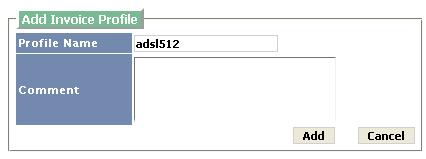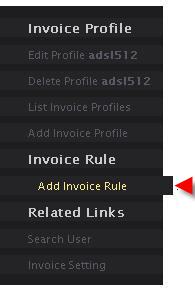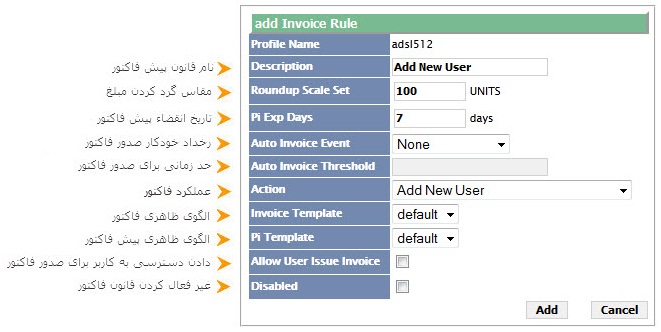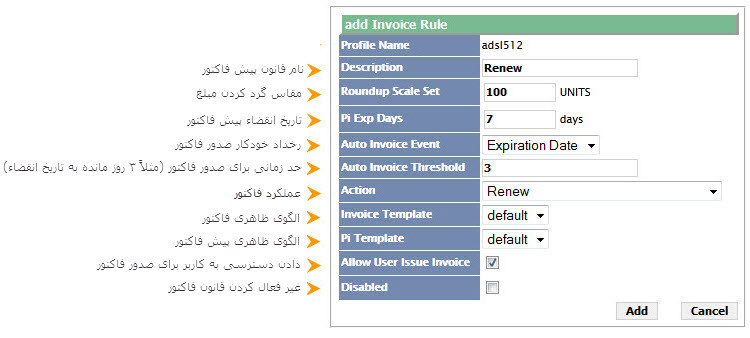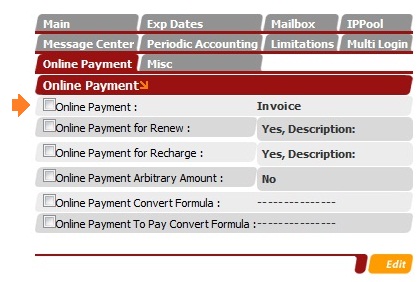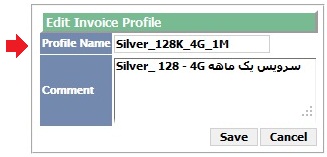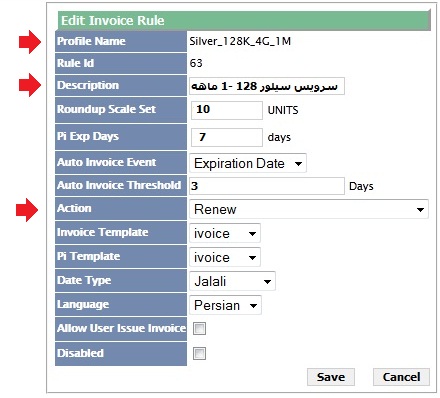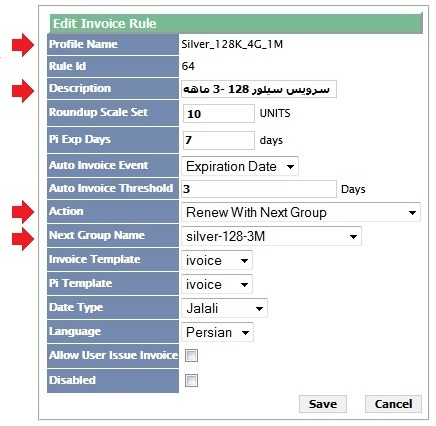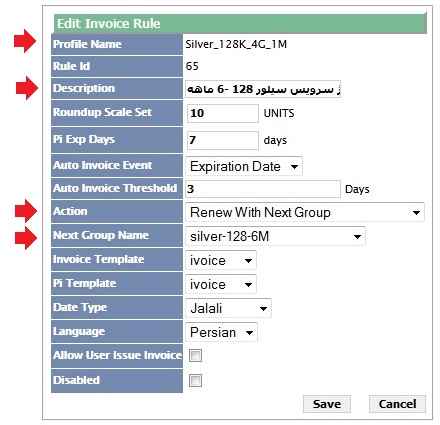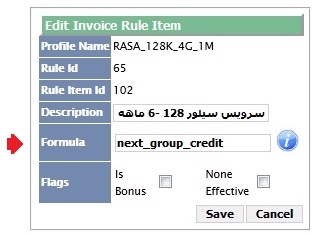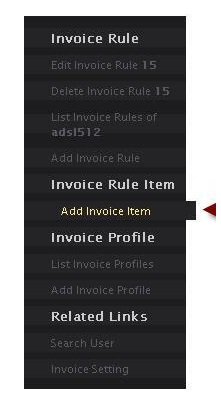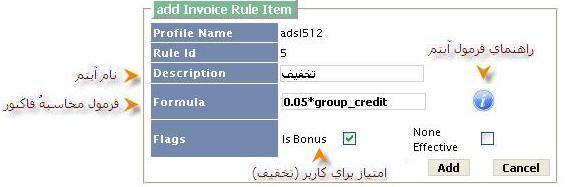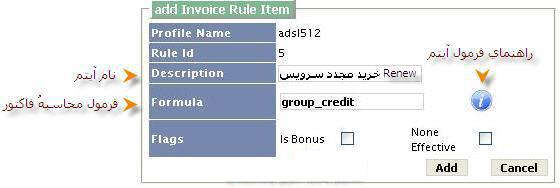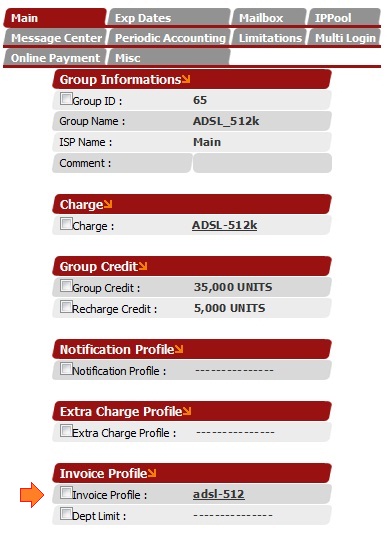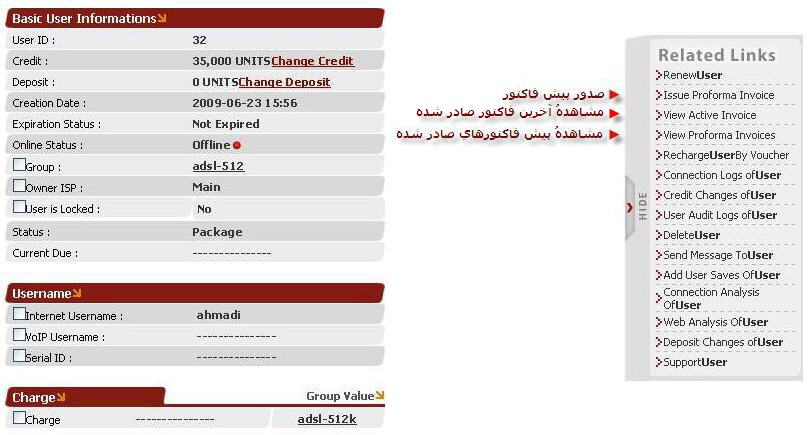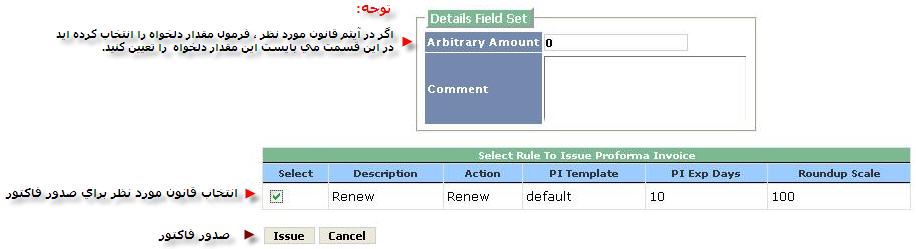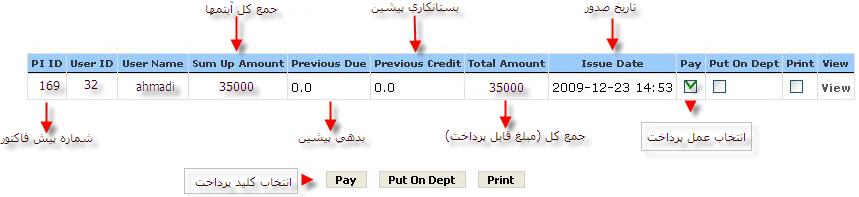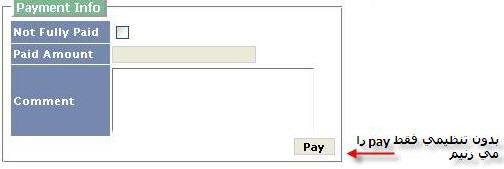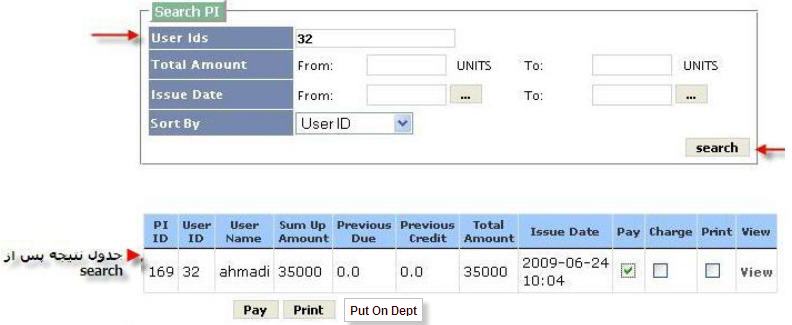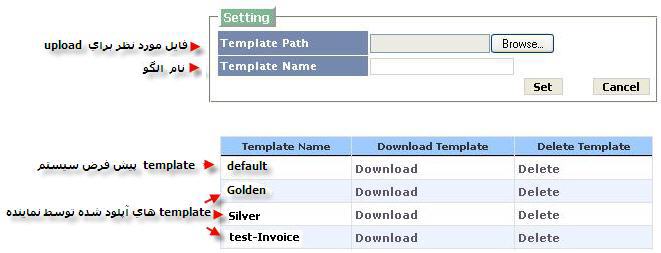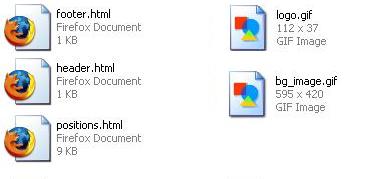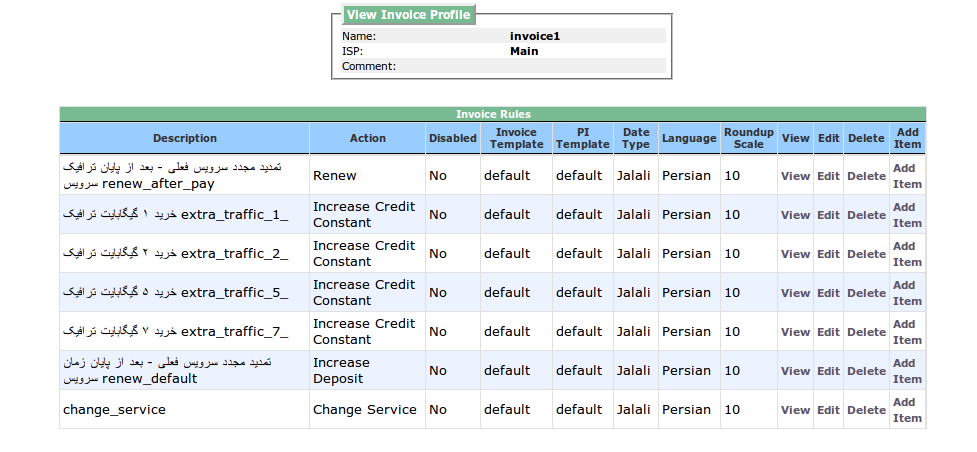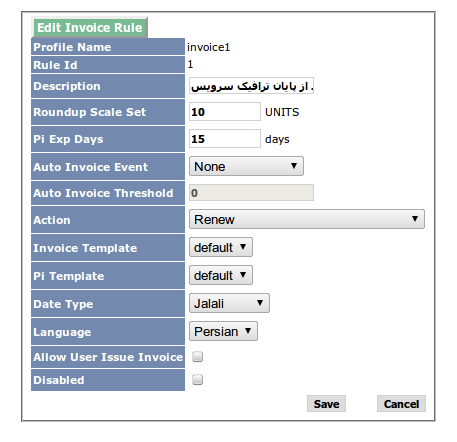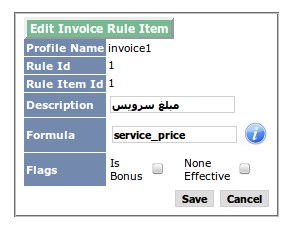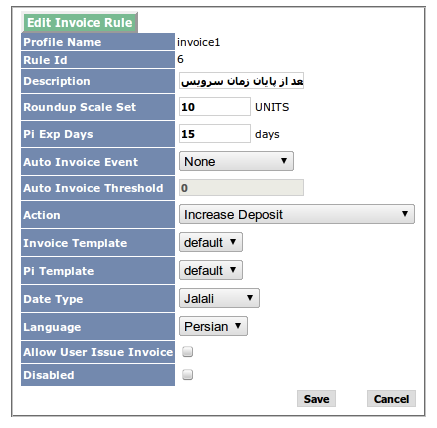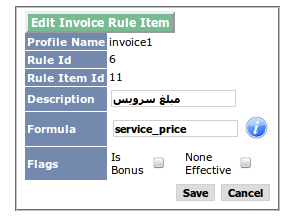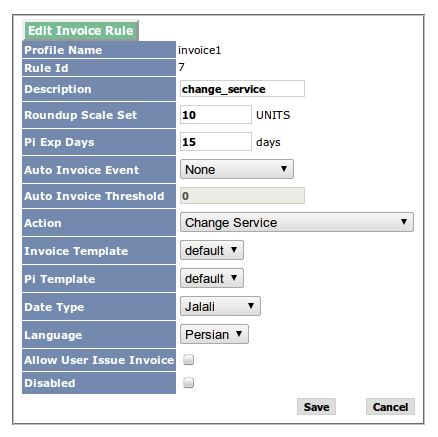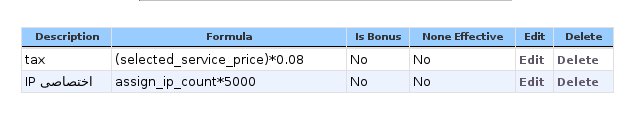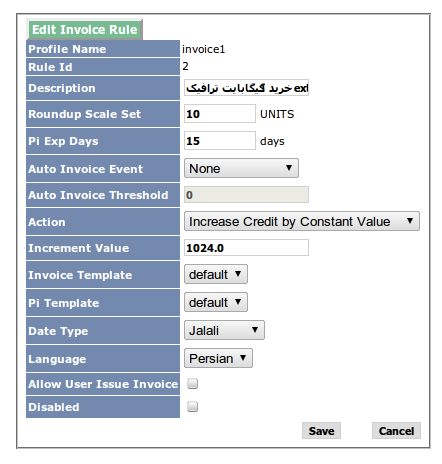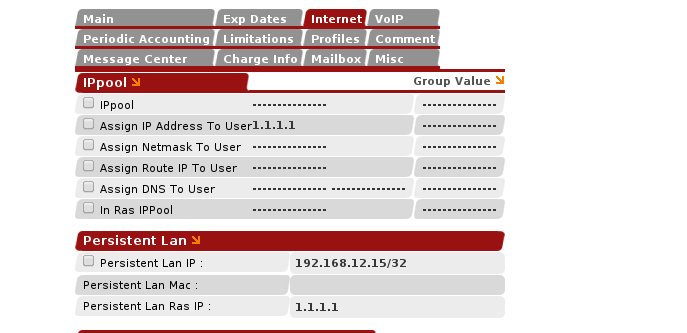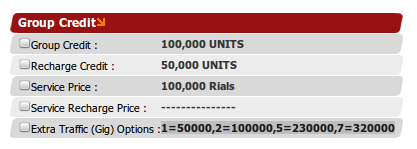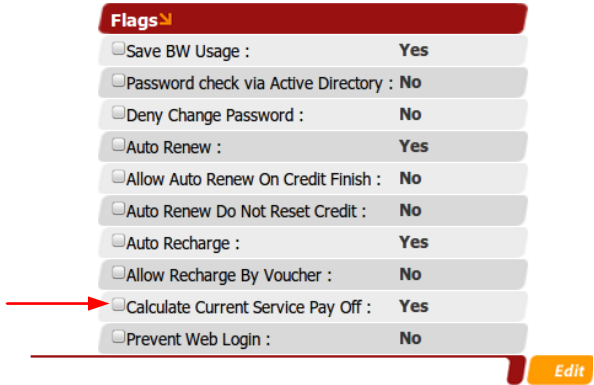Invoicing
محتویات |
Invoicing
شرکت پارس پویش در پی درخواستهای مکرر و فراوان مشتریان خود در راستا با امکانی که توسط آن بتوان، برای مشتریانِ سرویسهای مختلف اینترنت (از جمله ADSL و Wireless) ، فاکتور خرید یا فاکتوری بعنوان رسید مبالغ دریافتی صادر کرد، امکان جدیدی را به نرم افزار IBSng تحت عنوان Invoicing یا فاکتور را بوجود آورده است.
امکان فاکتور زنی شامل دو بخش می شود:
- تنظیم پیش فاکتور (PI) و بدنبال آن تنظیم فاکتور (Invoice)
- صدور فاکتور
تنظیم پیش فاکتور
در این قسمت آیین نامه ها یا قوانین فاکتور و مفاد لازم در فاکتور تنظیم می گردد. در حقیقت با تعریف قوانین و مفاد موجود در آن قوانین، صورت ظاهری یک فاکتور شکل می گیرد.
تنظیم پیش فاکتور در 3 مرحله صورت می گیرد، به توضیحات زیر توجه کنید.
پیش زمینه های صدور فاکتور Invoicing Prerequisites
برای ورود به قسمت Invoicing ابتدا وارد منوی User شده ، گزینه Invoice و سپس گزینهُ Add Profile را انتخاب می کنیم.
برای تنظیمات این خصیصه روی IBSng می بایست به ترتیب زیر عمل کنید.
1- ساختن یک Profile که در آن قانون یا قوانین مربوط به Invoice تعریف می شود.
Profile تنها یک اسم است که برای فاکتور در نظر می گیریم.
بطور مثال نام این پیش فاکتور را بر اساس سرویس ADSL میسازیم . مثلاً adsl512
2- ساختن قانون یا قوانین تشکیل دهندهُ پیش فاکتور
بر اساس این قوانین ( که در مرحله بعد در آنها مفاد قانون تعریف می شود)، صورت ظاهری پیش فاکتور، تنظیم می گردد.
قانون یا قوانین در Profile تعریف می شوند.
برای ایجاد قانون بر روی گزینهُ Add Invoice Rule از لینکهای مریوطه کلیک می کنیم.
مثلاً برای فاکتور فوق 2 قانون ایجاد می کنیم. یک قانون برای زمان فروش سرویس یا بعبارتی زمان ایجاد کاربر Add New User
و یکی برای زمان Renew کردن کاربر.
Action in Invoice Rule
Action عملی است که بعد از Pay و یا Put on Dept کردن و تبدیل پیش فاکتور به فاکتور، در IBS انجام می شود.
- Renew: با انتخاب این Action بعد از Pay شدن فاکتور، کاربر Renew می شود.
- Renew With Next Group: با انتخاب این Action، بعد از Pay شدن فاکتور، کاربر در گروهی که در قسمت Next Group Name ، در صفحهُ اطلاعات کاربر (User Information) تعریف شده است ، قرار می گیرد.(دارای تبصره است)
- Recharge: با انتخاب این Action، بعد از Pay شدن فاکتور، کاربر Recharge می شود.
- Increase Credit: با انتخاب این Action بعد از Pay شدن فاکتور، مبلغ آیتم به Credit کاربر افزوده می شود.
- Increase Deposit: با انتخاب این Action بعد از Pay شدن فاکتور، مبلغ آیتم به Deposit کاربر افزوده می شود.
- Increase Credit By Constant Value: با انتخاب این Action، بعد از Pay شدن فاکتور، مبلغ درج شده در قسمت Increment Value به Credit کاربر اضافه می شود.(مبلغ قابل پرداخت توسط کاربر در قسمت فرمول Item قرار داده می شود، که می تواند با مقدار Increment Value مساوی یا متفاوت باشد)
- Increase Deposit By Constant Value: با انتخاب این Action، بعد از Pay شدن فاکتور، مبلغ درج شده در قسمت Increment Value به Deposit کاربر اضافه می شود.(مبلغ قابل پرداخت توسط کاربر در قسمت فرمول Item قرار داده می شود، که می تواند با مقدار Increment Value مساوی یا متفاوت باشد)
- Set Credit To Constant Value: با انتخاب این Action، بعد از Pay شدن فاکتور، مبلغ درج شده در قسمت Set to Value در Credit کاربر Set می شود.(مبلغ قابل پرداخت توسط کاربر در قسمت فرمول Item قرار داده می شود، که می تواند با مقدار Set to Value مساوی یا متفاوت باشد)
- Set Deposit To Constant Value: با انتخاب این Action، بعد از Pay شدن فاکتور، مبلغ درج شده در قسمت Set to Value در Deposit کاربر Set می شود.(مبلغ قابل پرداخت توسط کاربر در قسمت فرمول Item قرار داده می شود، که می تواند با مقدار Set to Value مساوی یا متفاوت باشد)
- Add New User: با انتخاب این Action و اضافه شدن این قانون به لیست قانون ها به Admin اجازه داده می شود که در قسمت Add New User از گزینه Add New User By Invoice استفاده کند.
(دقت نمایید ، گروهی که کاربر در آن ایجاد می شود، باید حتما گزینهُ Invoice profile آن گروه فعال باشد و حتما قانون Add New User در این Invoice Profile ایجاد شده باشد)
نکات قابل توجه
1- اگر بخواهیم در ازای هر پرداخت آنلاین توسط کاربر در IBS ، فاکتور رسید صادر شود، می بایست در گروه مشترکین در 'Tab 'OnlinePayment گزینهُ Invoice انتخاب شود.
2- اگر در قانون فاکتور، Action مورد نظر گزینهُ Renew With Next Group انتخاب شده باشد، و قرار باشد که کاربر به هنگام شارژ مجدد سرویس خود در پنل مخصوص کاربر، حق انتخاب سرویس های دیگر را نیز داشته باشد، می بایست به طریق زیر عمل کنید:
A- به ازای هر سرویسی که در IBS وجود دارد و قرار است که کاربر آنرا در پنل خود مشاهده و انتخاب کند، می بایست یک قانون جدا تعریف کرد.
B- در هر قانون ایجاد شده، می بایست مفاد مربوط به آن قانون را نیز تعریف کنید. (در اینجا : ثبت اعتبار سرویس مورد نظر الزامی است)
مثال :
فرض کنید کاربری عضو گروه ADSL و سرویس Silver_128K_4G_1M (سرویس 1 ماهه 128k باحجم 4G ) باشد. می خواهیم این کاربر به هنگام شارژ سرویس و پرداخت آنلاین، بتواند علاوه بر سرویس خود، سرویسهای دیگر را نیز ببیند.
بظور مثال بتواند سرویسهای 128K-3M ( سرویس 3 ماهه 128k باحجم 5G)و 128K-6M (سرویس 6 ماهه 128k باحجم 6G) را نیز ببیند و انتخاب کند.
ابتدا Invoice Profile مورد نظر (Silver_128K_4G_1M) را ایجاد می کنیم.
سپس در این Invoice Profile حداقل 3 قانون ایجاد می کنیم:
1- ایجاد قانون برای سرویس اصلی یعنی ، سرویس 1 ماهه 128k باحجم 4G
توجه داشته باشید که Action قانون سرویس اصلی، می بایست Renew باشد.
2- ایجاد قانون برای سرویس 3 ماهه 128k باحجم 5G
3-ایجاد قانون برای سرویس 6 ماهه 128k باحجم 6G
4- تعریف یا اضافه کردن آیتم مناسب برای هر کدام از قوانین تعریف شده.
به یاد داشته باشید، فرمول آیتم در قانونی که Action آن قانون Renew Next Group می باشد، next_group_credit می باشد.
با توجه به این توضیحات، فرمول آیتم قانون سرویس 6 ماهه 128k باحجم 6G به صورت زیر می باشد.
مطلب مهم
با توجه به حد زمانی برای صدور خودکار پیش فاکتور در قوانین فوق (3 روز) ، به ازای هر قانون ایجاد شده، یک پیش فاکتور (یعنی جمعاً 3 پیش فاکتور) ، در تاریخ 3 روز مانده به تاریخ انقضاء کاربر صادر می گردد.
(با توجه به تاریخ انقضاء پیش فاکتور که 7 روز در نظر گرفته شده است ، و حد زمانی صدور خودکار پیش فاکتور (3 روز) ، بنابر این از 3 روز قبل از expired شدن که پیش فاکتورها صادر می شوند تا 4 روز بعد از تاریخ انقضاء (یعنی جمعاً 7 روز) ، کاربر می تواند اطلاعات پرداختی برای شارژ سرویس خود یا سرویس جدید را مشاهده کند، انتخاب کند و هزینهُ سرویس مورد نظر را واریز(Pay) کند تا پیش فاکتور به فاکتور تبدیل شود، Action مورد نظر اعمال شود و کاربر در گروه خودش یا گروه جدید، شارژ مجدد یا Renew شود.
بدین ترتیب در زمان مقرر باقی پیش فاکتورهایی که pay نشده اند، Expired و غیر فعال می شوند.
3- ساختن آیتم یا آیتمها برای هر قانون فاکتور بصورت جداگانه
توسط آیتم یا مفاد ، مبلغ یا مبالغ دریافتی از کاربر در فاکتور و یا پیش فاکتور تعیین می شود.
برای ایجاد آیتم، پس از ایجاد قانون فاکتور، بر روی لینک مربوطه Add Invoice Item کلیک می کنیم.
این آیتمها می تواند شامل : هزینهُ شارژ ماهانه ، هزینهُ شارژ اولیه، تخفیف و....باشد.
شکل زیر نمونه ای از یک آیتم برای پیش فاکتور کاربر به منظور تخفیف در زمان خرید سرویس است. در این آیتم 5% از کل مبلغ سرویس، برای تخفیف در نظر گرفته شده است.
- Bonus
امتیازی است که چنانچه برای کاربر در نظر گرفته شود به منظور تخفیف است. در اینصورت میزان مبلغی که با فرمول موجود در آن آیتم در فاکتور صادر می گردد از جمع کل هزینه ها کسر خواهد شد.
شکل زیر نمونه ای دیگر از یک آیتم برای پیش فاکتور کاربر، در زمان Renew شدن است.
در این آیتم مبلغ لازم برای Renew کردن (شارژ مجدد سرویس)، معادل هزینهُ سرویس مورد نظر است.
- None Effective
وقتی این گزینه انتخاب می شود ، آیتم مورد نظر در پیش فاکتور اعمال می شود ولی در جمع نهایی (اعتبار کاربر) محاسبه نمی شود. مثل هزینهَ Port مخابرات که معمولا به هنگام تحویل اولیهَ مودم و قرارداد به کاربر ، دریافت می شود.
بنابراین اگر می خواهید مبلغی را به جمع مبلغ دریافتی از کاربر اضافه کنید مثل 3% مالیات بر ارزش افزوده بر درآمد، پس این گزینه انتخاب نمی شود.
مهم:
به یاد داشته باشید چنانچه در فرمول آیتم یا مفاد از group credit یا recharge credit استفاده شده باشد، می بایست حتماً مقادیر group credit یا recharge credit را در گروهی که از این قانون و مفادش پیروی می کند، ثبت و تنظیم گردد.
4-انتخاب Invoice Profile مورد نظر در گروه یا کاربر مورد نظر
بعد از تنظیمات فوق می بایست در گروه مورد نظر، گزینهُ Invoice Profile را ویرایش کرده و profile مورد نظر را برای این گروه انتخاب کنیم.
تذکر :
1-گزینهُ Invoice Profile هم در گروه و هم در صفحهُ اطلاعات کاربر موجود و قابل اجرا می باشد.
Dept Limit یا حد مجاز بدهکاری
حد مجاز بدهکاری کاربر در سیستم که در صفحهُ اطلاعات (گروه یا کاربر) قابل تنظیم است.
اگر این گزینه درصفحهُ اطلاعات گروه یا کاربر تنظیم نشود (یعنی Dept Limit صفر باشد)، بدین معنی است که هیچ یک از کاربران متعلق به آن گروه یا کاربر مورد نظر نمی تواند به سیستم بدهکار شود.
در غیر اینصورت اگر بخواهیم که کاربران گروهی یا یک کاربر خاص بتواند از امکان بدهکاری به سیستم در سرویسها استفاده کند، می بایست گزینهُ Dept Limit برایش تعریف شود و هر عدد مثبتی غیر از صفر که در Dept Limit ثبت شود نشانهُ مبلغ مجاز بدهکاری یا همان حد مجاز بدهکاری می باشد.
مثلاً اگر در این قسمت عدد 50000 را بزنید بدین معنی است که کاربران این گروه تا حد 50000 تومان می توانند بدهکار باشند و بیش از آن ممکن نیست. و کاربر باید بدهی خود را بپردازد تا بتواند مجدد از سرویسها استفاده کند.
صدور فاکتور
پس از تنظیمات فوق نوبت تنظیمات جهت صدور فاکتور می باشد.
بطور کلی همیشه ابتدا تنظیمات مربوط به صدور پیش فاکتور PI صورت می گیرد و سپس صدور فاکتور انجام می پذیرد.
Issue Invoice
برای تنظیمات پیش فاکتور و سپس فاکتور، لازم است که ابتدا به صفحهُ اطلاعات کاربر مورد نظر برویم. از لینکهای مربوطه گزینهُ Issue Invoice (صدور فاکتور) را انتخاب می کنیم.
- Current Due
میزان بدهکاری کاربر در این قسمت از صفحهُ اطلاعات کاربر نمایش داده می شود.
با انتخاب گزینهُ Issue Invoice وارد صفحه ای به شکل زیر می شویم. در این صفحه قانون مورد نظر را انتخاب کرده و در آخر کلید Issue را می زنیم. بدین ترتیب PI یا پیش فاکتور مربوط به قانون Renew کاربر مورد نظر را مشاهده می کنید.
نکته:
اگر کاربر بدهکار باشد، آخرین میزان این بدهی در View Active Invoice قابل مشاهده می باشد. اگر کاربر بدهی نداشته باشد، آخرین مبلغ قابل پرداخت در View Active Invoice دیده می شود.
نکته:
وقتی کاربری را برای صدور فاکتور انتخاب می کنیم. در صفحهُ فوق تمام قانونهای مربوط به فاکتور تنظیم شده در گروه متعلقه یا کاربر مورد نظر دیده می شود. در اینجا چون کاربر ahmadi قبلاً ایجاد شده است و برای system کاربر جدید محسوب نمی شود، قانون دارای action یا عملکرد Add New User در این صفحه نمایش داده نمی شود.
شکل زیر، نمایی از آیتمهای موجود در قانون Renew مربوط به پیش فاکتور (PI) کاربر ahmadi می باشد.
در اینجا 2 عمل را می توان انچام داد :
- Pay
چنانچه کل مبلغ یا مقداری از کل مبلغ را بپردازد.
در این صورت باید گزینهُ Pay در ردیف پیش فاکتور (PI) مورد نظر را انتخاب کرده و در آخر ، کلید Pay را بزنیم. همانند شکل فوق.
- Put On Dept
چنانچه هیچ مبلغی نپردازد' و پس از استفاده از سرویس مبلغ را بپردازد با انتخاب گزینهُ Put On Dept کاربر را بدهکار می کنیم.
در اینصورت باید گزینهُ Put On Dept در ردیف پیش فاکتور PI مورد نظر را انتخاب کرده و در آخر کلید Put On Dept را بزنیم.
نکته:
با انتخاب گزینه و کلید Print در هر مرحله می توان صفحهُ ظاهری (Template) پیش فاکتور و یا فاکتور را مشاهده کرد.
- Sub up Amount
جمع مبالغ مربوط به کل آیتمهای موجود در هر قانون است.
- Total Amount
sump up amount + round up amount + Previous due - previous credit : جمع کل مبلغ قابل پرداخت
Payment Information
مرحلهُ بعد، اطلاعات مربوط به پرداخت است.
چنانچه کاربر کل مبلغ را بپردازد همانند شکل عمل می کنیم.
- Not Fully Paid
چنانچه کاربر کل مبلغ را نپردازد این گزینه انتخاب می شود و سپس در قسمت Paid Amount میزان مبلغ پرداخت شده ثبت می شود.
مرحلهُ جستجوی پیش فاکتور یا Search PI
بعد از انتخاب نحوهُ پرداخت وارد صفحه ای به شکل زیر می شویم. در این صفحه User Id کاربر مورد نظر را انتخاب می کنیم. اگر لازم بود تنظیمات دیگر را انجام می دهیم در غیر اینصورت کلید Search را می زنیم و نتیجه را مشاهده می کنیم.
تذکر:
چنانچه کاربر با پیش فاکتور و مفاد آن موافق باشد، با انتخاب گزینهُ pay یا Put On Dept وارد مرحلهُ صدور فاکتور می شویم.
به عبارتی بعد از عمل Pay یا Put On Dept ، پیش فاکتور به صورت خودکار به یک فاکتور تبدیل می شود. از این مرحله به بعد در System فاکتوری داریم که می توان آنرا search کرد یا Pay (چنانچه کل مبلغ پرداخت نشده باشد) کرد.
Upload/Download Template
برای طراحی زمینهُ فاکتور می توان از الگوها (Template) های موجود در IBS یا Template هایی که شما آنها را از روی الگوی اصلی در IBS طراحی کرده اید یا بطور کلی خود از ابتدا طراحی کرده اید استفاده کنید و آنرا ابتدا Upload و سپس download کنید.
بعد از انتخاب گزینهُ Upload/Download Template از منوی Invoice وارد صفحه ای به شکل زیر می شوید که می توانید تنظیمات لازم را انجام دهید.
template هایی که download می شوند بصورت یک folder زیپ شده می باشند که می بایست شامل فایلهای زیر باشند:
- تذکر:
بعد از تغییرات در این فایلها و جایگزین کردن فایلهای مورد نظر، می بایست یک فایل زیپ شدهُ دیگر دقیقاً همانند همین 5 فایل با همین اسامی ، ایجاد شود و سپس Upload شود.
- bg_image.gif
مشخص کنندهُ عکس ظاهری فاکتور است.
- footer.html
پاورقی که محتوی کد HTML است.
- header.html
سربرگ که محتوی کد HTML است.
- logo.Gif
عکسی با فرمت GIF که نشاندهندهُ logo سازمان یا ISP است.
- Position.HTML
فایلی است که محتوی کد HTML است و بدنهُ اصلی فاکتور را تشکیل می دهد.
Next Generation Templates
صدور لحظه ای فاکتور
در T137 امکانی فراهم شده است که کاربر می تواند هنگام اتمام زمان یا هنگام اتمام حجم درخواست فاکتور داده، فاکتور بصورت آنی برای آن صادر می شود و کاربر می تواند آن را پرداخت نماید.
برای استفاده از این سرویس پروفایل جدیدی Add کرده و rule هایی با تعاریف زیر در آن Add نمایید:
توجه : در هنگام نام گذاری rule description دقت نمایید که قسمت انگلیسی کلمه باید دقیقا به همین نام باشد و شما می توانید تنها قسمت فارسی آن را ویرایش نمایید.
۱. قانون اول مربوط به زمانی است که کاربر حجم آن به اتمام رسیده و می خواهد عمل Renew داشته باشد(حجم اضافه خریداری نکند)
- rule description: تمدید مجدد سرویس فعلی - بعد از پایان ترافیک سرویس renew_after_pay
- Auto Invoice Event: مقدار None انتخاب شود.
- Action: عمل renew انتخاب شود.
و روی ADD کلیک نمایید، سپس برای این Rule یک آیتم به صورت زیراضافه نمایید:
می توانید آیتم های بیشتری برای مواردی مانند آبونمان، مالیات ارزش افزوده و هزینه Ip و .... نیز اضافه نمایید.
۲. قانون دوم مربوط به زمانی است که کاربر Expired شده و می خواهد عمل Renew داشته باشد.
- rule description: تمدید مجدد سرویس فعلی - بعد از پایان زمان سرویس renew_default
- Auto Invoice Event: مقدار None انتخاب شود.
- Action: عمل Increase Deposit انتخاب شود. (در این حالت گزینه Auto renew باید YES شود)
و روی ADD کلیک نمایید، سپس برای این Rule یک آیتم به صورت زیراضافه نمایید:
۳. قانون سوم مربوط به زمانی است که کاربر می خواهد سرویس دیگری غیر از سرویس خود را انتخاب کند.(در ورژن های قبلی با استفاده از Renew With Next Group این امکان فراهم می شد)
- rule description: عبارت change_service وارد شود.
- Auto Invoice Event: مقدار None انتخاب شود.
- Action: عمل Change Service انتخاب شود.
توجه: این قانون نیاز به آیتم ندارد و تنها گروه هایی لیست می شود که در گروه آن گزینه Service Price مقدار دهی شده باشد.
توجه: در صورت نیاز به اضافه کردن مالیات ارزش افزوده می توانید یک آیتم Add کرده و در قسمت فرمول عبارت (selected_service_price)*0.08 را درج نمایید. (همانند شکل زیر)
۴. قانون چهارم مربوط به زمانی است که کاربر می خواهد حجم اضافه های متفاوت خریداری کند.
- rule description: خرید ۱ گیگابایت ترافیک extra_traffic_1_ (برای هر حجم عدد را تغییر دهید)
- Auto Invoice Event: مقدار None انتخاب شود.
- Action: عمل Increse Credit By Constant Value انتخاب شود.
- Increment Value : در این قسمت مقدار unit ی که باید به credit کاربر اضافه شود، درج نمایید.
و روی ADD کلیک نمایید، سپس برای این Rule یک آیتم به صورت زیراضافه نمایید:
آیتم دوم را در صورت نیاز اضافه نمایید.
توجه: برای محاسبه هزینه Ip کاربر، می توانید برای هر rule یک آیتم Add کرده و در قسمت فرمول عبارت assign_ip_count*5000 را وارد نمایید. سپس در برگه Internet در User information در قسمت Assign IP Address To User IP کاربر را وارد نمایید.(همانند شکل زیر) عدد 5000 هزینه IP اختصاصی است.
بعد از ساخت Invoice profile تنظیمات گروه را به صورت زیر انجام دهید:
در قسمت Group credit
گزینه Service price اضافه شده است. این گزینه برای نمایش مبلغ پرداختی به کاربر است و در Invoice Item در قسمت فرمول استفاده می شود.
گزینه Service Recharge Price اضافه شده است. این گزینه برای نمایش مبلغ پرداختی خرید حجم اضافه به کاربر است و در Invoice Item در قسمت فرمول استفاده می شود.
گزینه Extra Traffic (Gig) Options اضافه شده است. این گزینه برای نمایش مقادیر متفاوت حجم اضافه به صورت Combo box در پنل کاربر است و فرمت اضافه کردن مقادیر آن به صورت زیر می باشد.
زمان استفاده از این فاکتور،اگر کاربر Credit باقیمانده داشته باشد در فاکتور صادر شده مبلغ Credit باقیمانده از جمع کل فاکتور جدید به عنوان بستانکاری کسر می گردد.
از ورژن T138 به بعد در قسمت Flags در Group/User میتوانید گزینه Calculate Current Service Pay Off را YES نمایید تا امکان محاسبه Credit قبلی( بستانکاری ) وجود داشته باشد در غیر اینصورت بصورت پیش فرض این امکان در فاکتور صادر شده وجود نخواهد داشت.